ПоделитьсяX — это бесплатная программа с открытым исходным кодом для записи онлайн-класса, деловой встречи, игрового процесса и многих других видов компьютерной деятельности. Это также хороший видеоредактор для Windows. Вы можете легко использовать Программа записи экрана ShareX чтобы записывать действия на экране вашего компьютера и делиться ими с различными местами назначения, такими как социальные сети, с их уникальными функциями. Хотя многие средства записи экрана похожи на ShareX, в этой статье мы обсудим их уникальность. Кроме того, вы можете узнать о лучшей альтернативе ShareX.
Часть 1: Обзоры ShareX: знакомство с функциями, плюсами и минусами
Краткое введение: ShareX — это снимок экрана это бесплатно и совместимо с Windows 10/8/7. Это легкое программное обеспечение с множеством функций. Он может записывать видео на ваш компьютер, захватывать неподвижные изображения и позволяет вам обмениваться файлами на различных платформах.
Это довольно продвинутый инструмент, потому что он предоставляет несколько способов записи экрана, чтобы помочь вам получить наилучшие впечатления. Он также предлагает 15 различных режимов захвата, таких как активное окно, меню окна, полноэкранный режим, захват с прокруткой и многое другое. С помощью этого инструмента повышения производительности ПоделитьсяX пришел, чтобы помочь вам записать все, что вам нужно, без каких-либо затрат.
How to Use ShareX (Beginners Guide)
Общая оценка: 4.5/10
◆ Программа с полностью открытым исходным кодом, которая позволяет пользователям изменять ShareX.
◆ Возможность захвата прокрутки на любой веб-странице.
◆ Предлагайте функции комментирования изображений и несколько методов записи экрана.
◆ Более 80 направлений и вариантов обмена для загрузки записанных файлов.
◆ Запись файлов GIF со скоростью до 15 кадров в секунду.
Настраиваемые сочетания клавиш и рабочие процессы.
При использовании программного обеспечения платная реклама не включена.
Поддержка популярных видео- и аудиоконтейнеров, таких как MP3 и MP4.
ShareX определяет границы на экранах
Настройки программы слишком сложны.
Требуется плагин для загрузки и установки программы.
Запись только до 20 минут
Не рекомендуется для запись игры
Часть 2: Простые шаги для записи экрана с помощью ShareX в Windows и Linux
Теперь, когда вы узнали о возможностях ShareX и его общей оценке от пользователей, но как использовать этот экранный рекордер для захвата экрана? Поскольку новичкам довольно сложно найти функцию, эта часть научит вас как записать свой экран с помощью ShareX простыми шагами.
Шаг 1. Сначала загрузите ShareX на свой компьютер. После запуска ПоделитьсяX , щелкните правой кнопкой мыши значок ShareX на панели задач, найдите Захватывать вариант, затем выберите Запись экрана возможность начать запись экрана.

Шаг 2. ShareX предложит вам загрузить файл ffmpeg.exe. Нажмите на да кнопку, и он автоматически установит необходимые файлы. Нажмите на Запись экрана снова, как и в первом шаге, затем выберите область экрана вашего компьютера, которую вы хотите захватить. Просто переместите мышь, чтобы свободно выбрать нужное окно.

Шаг 3. Тогда запись сразу начнется на ShareX. Как только вы закончите с записанной активностью, нажмите Стоп на панели инструментов или нажмите кнопку «Прервать», чтобы отменить запись. После этого вы можете легко загрузить запись на любую платформу или скачать ее на локальные файлы.

Часть 3: Лучшая альтернатива программе записи экрана ShareX
ShareX — отличный инструмент для записи видео, но с ним сложнее ориентироваться, чем вы ожидали, и вам может потребоваться загрузить дополнительный пакет, чтобы использовать ShareX без проблем. Раз ты торопишься, AnyRec Screen Recorder это лучшая альтернатива для записи экрана вашего компьютера. Благодаря своим инновационным функциям AnyRec Screen Recorder позволяет записывать видео с аннотациями, записывать компьютерный звук отдельно или вместе с голосом микрофона, а также делать снимки экрана с помощью инструментов редактирования. Этот инструмент доступен для Windows и Mac.

Записывайте видео и аудио с высоким разрешением.
Захват экрана с полноэкранным или настраиваемым размером экрана.
Разрешить пользователям настраивать параметры записи по своему выбору.
Быстрая и надежная скорость сохранения записанного контента.
Как сделать снимок экрана с помощью AnyRec Screen Recorder:
Шаг 1. Скачав программу на свое устройство, откройте ее и выберите Видеомагнитофон или Регистратор игр пункт меню, чтобы начать запись.

Шаг 2. Вы сможете отредактировать и установить параметр в своих предпочтениях на Пользовательские настройки . Установите желаемую область экрана, выбрав Полный или Обычай вариант. Вы также можете ввести точный размер для записи экрана.

Шаг 3. Убедитесь, что Системный звук а также Микрофон включены, чтобы включить запись. После того, как все настроено, нажмите кнопку REC кнопку для записи вашего экрана.

Шаг 4. После запуска видео появится меню виджетов. Вы можете приостановить, остановить и даже сделать снимок экрана во время записи. Когда вы закончите запись, нажмите кнопку Стоп кнопка. Затем вы сможете обрезать видео и нажать кнопку Сохранить кнопку, чтобы экспортировать его в указанную папку.

Часть 4: Часто задаваемые вопросы о обзорах ShareX
- Какие приложения интегрирует ShareX? ShareX интегрирован со многими приложениями и службами в Интернете. В том числе популярные, такие как Twitter, Google Photos, Google Drive, Amazon S3, Dropbox, Flickr, Pushbullet. Кроме того, ShareX позволяет загружать файлы по электронной почте, с помощью специального загрузчика файлов и общей папки.
- Какие форматы файлов поддерживает ShareX? ShareX Screen Recorder имеет выходное видео и кодек по умолчанию, которые вы можете выбрать VP8, x264, MP3 и Vorbis. Однако у него есть и другие поддерживаемые форматы файлов, такие как WebM, AVI, MKV и MP4. Но если вы не знакомы с кодеком, вы можете скачать файл в FFmpeg.
- Может ли ShareX Screen Recorder записывать более длинное видео? Невозможность записи длинных видеороликов является основной проблемой ShareX Screen Recorder. Некоторые пользователи утверждали, что программа внезапно вылетает и не сохраняет записанные файлы. Однако, чтобы все не оказалось напрасным, используйте AnyRec Screen Recorder для записи более длинных видео.
Заключение
В заключение, ShareX Screen Recorder — это мощный инструмент для записи ваших действий на экране. Он также предоставляет необходимые инструменты редактирования для улучшения и улучшения ваших записанных файлов, прежде чем делиться ими в социальных сетях. Однако вам необходимо загрузить другие инструменты, чтобы получить доступ ко всем функциям, и это также сложно для начинающих. Таким образом, вы можете положиться на лучшую альтернативу — AnyRec Screen Recorder, чтобы увидеть его уникальные функции и то, как он может обеспечить вам желаемое качество для ваших записанных файлов. Если у вас есть дополнительные вопросы, пожалуйста, свяжитесь с нами сейчас.
Статьи по Теме
- Обзор Flashback Express | Цены, функции, обзоры и альтернативы
- Обзор Apowersoft | Отзыв реальных клиентов о бесплатном онлайн-рекордере Apowersoft
- Ezvid Screen Recorder: особенности, плюсы, минусы и альтернативы
- 6 лучших программ для записи экрана с интервальной съемкой для Windows/Mac [2023]
Источник: www.anyrec.io
Программа для скриншотов и захвата видео с экрана компьютера

За четырнадцать лет существования данная утилита заслуженно получила звание легендарной и одной из лучших среди многочисленных конкурентов.
Кроме своих основных функций ShareX умеет:
- считывать QR-коды
- распознавать текст с картинок
- добавлять эффекты к снимкам экрана
- тесно интегрироваться с многочисленными сервисами и облачными хранилищами — Flickr, Google Photos, Twitter, Dropbox, OneDrive, Google Drive, GitHub Gist, Azure Storage, YouTube, adf_ly…
- имеет встроенный FTP-клиент
- есть встроенный редактор изображений
- сохраняет историю действий
- отличается быстрой работой даже на очень слабых ПК
- обладает невероятным количеством полезных настроек на любой вкус и цвет
При первом запуске автоматически «подхватятся» стандартные «горячие клавиши» для быстрого создания скриншотов (можно позже подправить их в параметрах) и пользователю предложат сразу определиться с автозагрузкой снимков экрана…
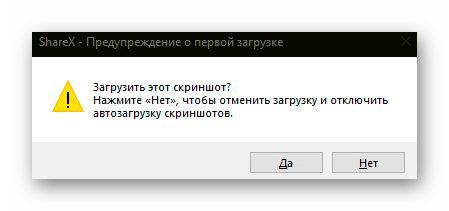
Контекстное меню значка в трее панели задач может шокировать неподготовленного пользователя обилием всевозможных пунктов, функций и команд…
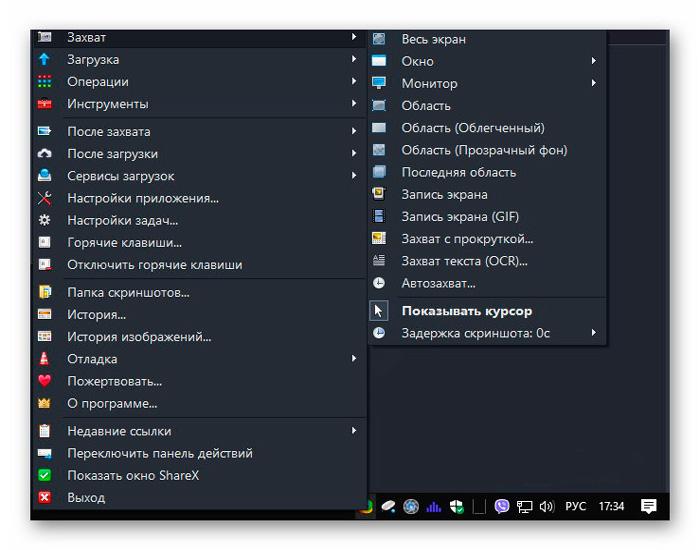
Подробно описывать каждую строку или настройку в скриншотере не вижу смысла — отличная поддержка русского языка в интерфейсе присутствует.
Размер миниатюр отснятых скриншотов в главном окне можно изменить в настройках или вообще поменять представление на список…
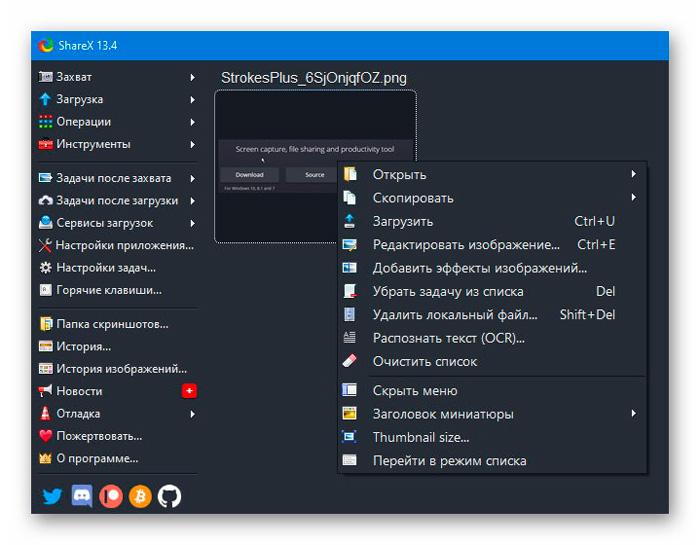
В верхней части окна режима редактирования, расположена панель инструментов с логически понятными иконками. При наведении курсора на любую из них появляется подсказка…
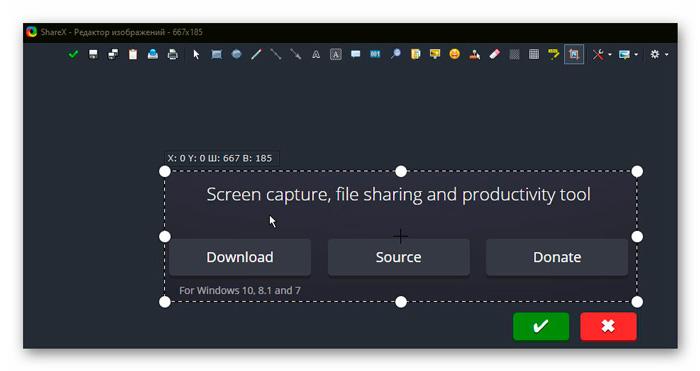
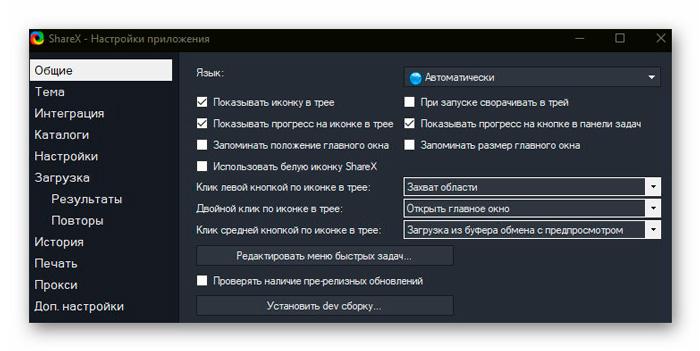
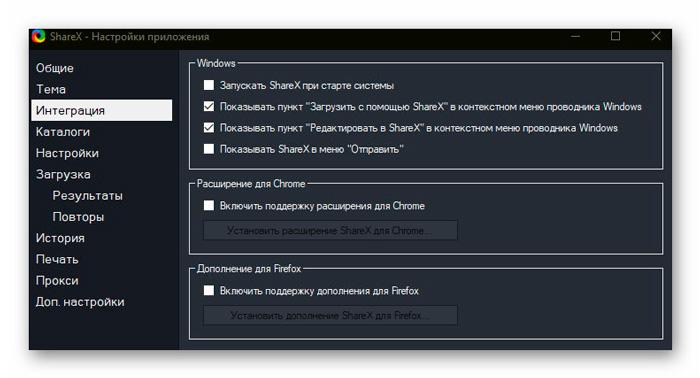
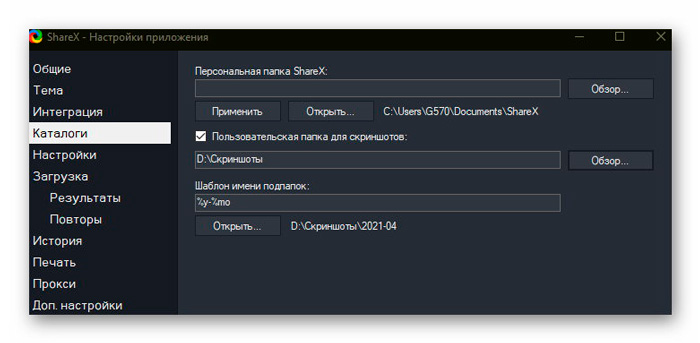
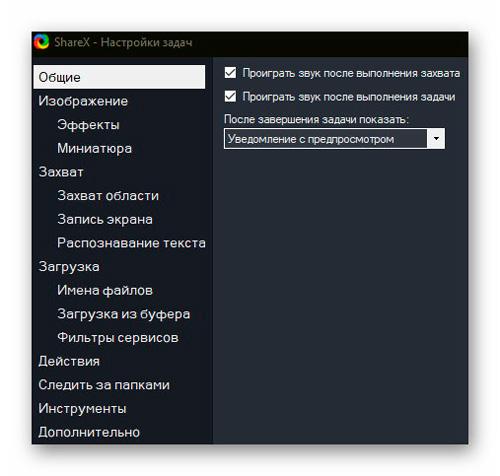
По умолчанию программа для скриншотов сохраняет снимки экрана в формате .png — поменяйте на нужное Вам заблаговременно, в этом разделе настроек…
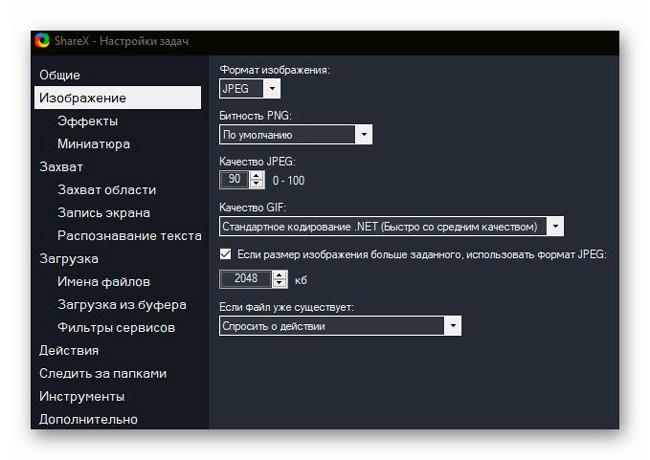
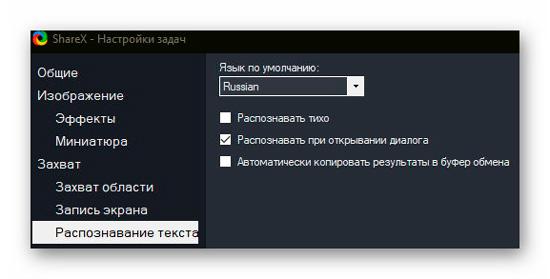
Особое внимание советую обратить на задачи после и перед захватом — их правильная настройка может значительно повысить удобство использования программы и ускорить работу с ней…
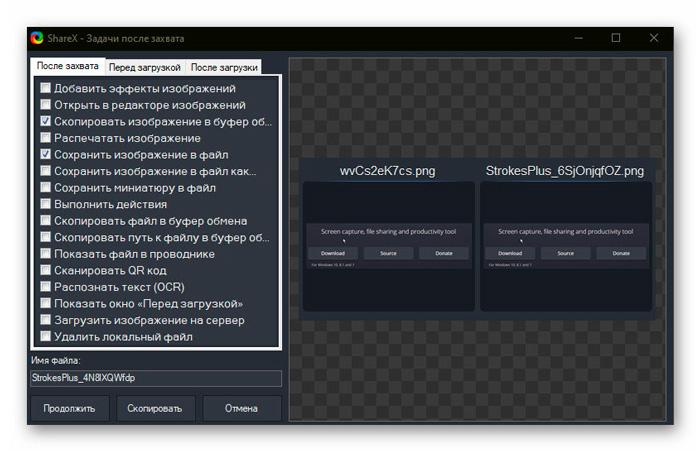
Скачать программу для скриншотов ShareX
| Предназначение: | Бесплатная программа для скриншотов и захвата видео с экрана компьютера |
| Название программы: | ShareX |
| Производитель (автор): | ShareX Team® |
| Статус: | Бесплатно |
| Категория: | Скриншотеры |
| Размер инсталлятора (архива): | 7.53 Мб |
| Поддержка ОС: | Windows 7,8,10 |
| Язык интерфейса: | Английский, Русский… |
| Безопасность: | Вирусов нет |
| Похожие программы: | Профильный раздел сайта |
| Ссылка на инсталлятор/сайт: | Скачать/Перейти |
Если что-то упустил в своем кратком обзоре — посмотрите видео (его автор очень подробно и наглядно описал ShareX).
ПОЛЕЗНОЕ ВИДЕО
Такая программа для скриншотов и захвата видео с экрана компьютера. До новых полезных компьютерных программ и советов.
Источник: optimakomp.ru
Обзор устройства записи экрана ShareX и его лучшая альтернатива
Запись экрана ShareX — это инструмент для записи экрана с открытым исходным кодом, который позволяет бесплатно записывать видео и делать снимки экрана на компьютере. Хотя из-за недружелюбного пользовательского интерфейса многие пользователи до сих пор не знают как записать экран с помощью ShareX. Или у них могут возникнуть проблемы с записью во время или после записи.

Этот пост дает вам подробное обзор программы записи экрана ShareX. Вы можете получить все его основные функции и узнать, как сделать снимок экрана своего компьютера с помощью ShareX. Кроме того, мы хотели бы познакомить вас с отличной альтернативой записи экрана для записи экрана ShareX.
Часть 1. Обзор программы записи экрана ShareX
Запись экрана ShareX это бесплатная программа для создания скринкастов с открытым исходным кодом, которая позволяет записывать любые действия на вашем ПК. Он совместим с Windows 10, Windows 8.1 и Windows 7. Вы не можете использовать его на Mac. ShareX — это легкий снимок экрана, а его установочный exe-файл занимает всего 4-7 МБ.
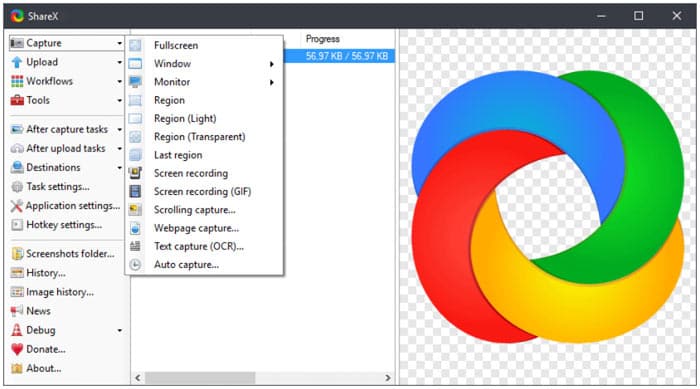
Программа записи экрана ShareX позволяет делать снимки экрана компьютера в полноэкранном режиме, на мониторе рабочего стола, в активном окне или в выбранной области. Он оснащен Автоматический захват функция для лучшей записи экрана. ShareX может сохранять захваченное видео в формате MP4 или GIF в соответствии с вашими потребностями.
За более чем 9 лет активной разработки ShareX имеет все больше и больше функций. Он имеет множество функций настройки после захвата, чтобы вы могли настроить файлы записи экрана. Более того, он предоставляет вам удобный способ загрузки захваченного контента и обмена им. Программа записи экрана ShareX позволяет загружать записанное видео, изображения, текст или другие типы файлов в более чем 80 поддерживаемых мест назначения, включая YouTube, Twitter, Facebook, Google Drive, Tumblr и другие.
Как бесплатное средство записи экрана ShareX не устанавливает никаких ограничений по размеру файла или времени. Что еще более важно, он не добавит водяных знаков в ваш файл записи. Вы можете перейти на официальный сайт для бесплатной загрузки ShareX. Здесь перечислены многие недавно выпущенные версии программы записи экрана ShareX. Вы можете просто щелкнуть Скачать кнопку, чтобы бесплатно установить его на свой компьютер.
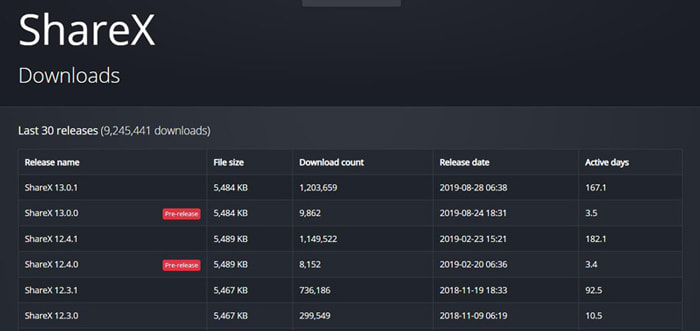
Часть 2. Как записать экран с помощью ShareX
Поскольку программа записи экрана ShareX обладает множеством функций и недружелюбным пользовательским интерфейсом, вам может показаться сложным захватить с ее помощью экран компьютера. Учитывая это, в этой части будет подробно показано, как записывать экран с помощью ShareX.
Шаг 1. Бесплатно скачайте, установите и откройте программу записи экрана ShareX на своем компьютере. Многие ключевые функции, такие как захват, загрузка, рабочие процессы, инструменты и другие, перечислены на левой панели.
Шаг 2. Когда вы наводите указатель мыши на Захватить вы можете выбрать область записи экрана: полный экран, окно, монитор и т. д. Вы можете выбрать тот, который вам нужен.
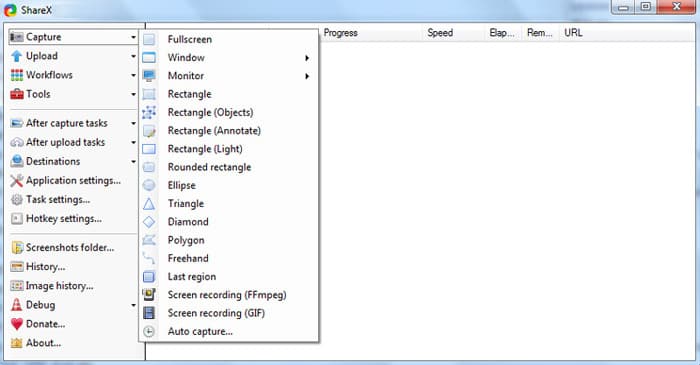
Шаг 3. Нажмите Настройки задачи слева, а затем щелкните Захватить вкладка в правом окне. На этом этапе вам нужно нажать Запись экрана а затем убедитесь, что Выход является FFmpeg . FFmpeg позволяет одновременно захватывать экран и звук и сжимать их в реальном времени.
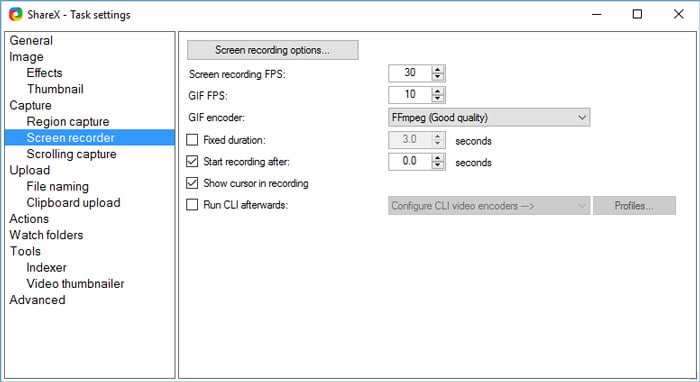
Шаг 4. Теперь вы можете настроить источники записи видео и звука. Также вам необходимо выбрать видеокодек, аудиокодек и формат расширения. После всех этих операций вы можете нажать
Шаг 5. После всех этих настроек вы можете начать запись экрана с помощью ShareX. Нажмите Захватить слева и выберите Запись экрана (FFmpeg) из раскрывающегося списка. После того, как вы выберете регион записи, ShareX автоматически начнет процесс записи.
Таким образом, вы можете записывать видео с Vimeo, Facebook и других сайтов.
Часть 3. Лучшая программа для записи экрана, альтернатива ShareX
ShareX — это, без сомнения, многофункциональный и мощный инструмент для записи экрана. Но надо признать, что для новых пользователей делать запись слишком сложно. Если вы ищете простой в использовании снимок экрана, вы можете дать Бесплатная запись экрана попытка. Эта альтернатива ShareX позволяет захватывать высококачественные видео и аудио файлы как на ПК с Windows, так и на Mac.
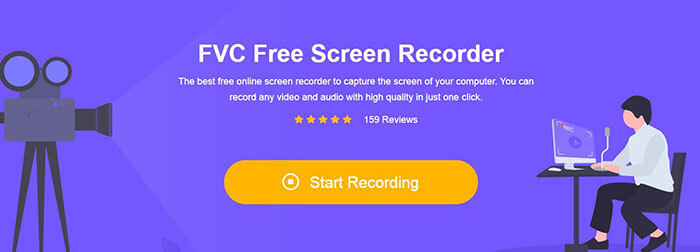
Вы можете перейти на сайт Free Screen Recorder и щелкнуть Начать запись кнопку, чтобы установить программу запуска небольшого размера файла. Затем на экране появится всплывающее окно записи для вашего экрана и записи звука. Вы можете свободно регулировать область записи и выбирать источник звука с микрофона или динамика.
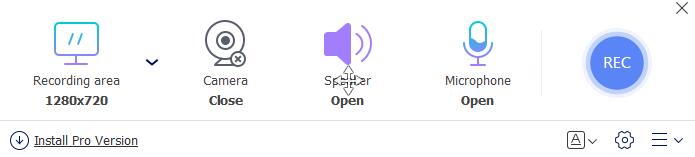
После этого вы можете просто нажать на REC кнопку, чтобы начать процесс записи видео и звука. Вам предлагаются некоторые основные функции редактирования для редактирования файла записи.
Часть 4. Часто задаваемые вопросы по программе записи экрана ShareX
Вопрос 1. Есть ли у ShareX ограничение по времени?
ShareX — это программа для записи экрана с открытым исходным кодом, без ограничений по времени, без рекламы и водяных знаков.
Вопрос 2. Загружается ли ShareX автоматически?
Вы можете установить автоматическую загрузку с помощью параметра «После загрузки» на левой боковой панели.
Вопрос 3. Как удалить программу записи экрана ShareX?
Щелкните правой кнопкой мыши значок ShareX и выберите Открыть расположение файла. Найдите процесс удаления под названием Uninstall или Uninstaller. Дважды щелкните по нему, чтобы начать удаление ShareX.
Вывод
ShareX — хороший вариант для захвата видео и аудио на ПК с Windows. Вы можете получить подробную Обзор устройства записи экрана ShareX из этого поста. Более того, вам рекомендуется отличная альтернатива ShareX.
Аллен Миллер 11 ноября 2021 г.
Рейтинг: 4.9 / 5 (на основе голосов 122)
Источник: www.free-videoconverter.net